MBTI 파워 J 형 사람들 중 루틴이나 습관 트래킹으로 노션을 사용하는 사람이 많은데, 남들이 만든 트래커를 사용하는 것도 편하겠지만 이왕이면 자기한테 편리한 트래커를 만들어 사용해보는 것도 좋을 것 같다.
이번 글은 루틴 트래커를 만드는 간단한 방법 세가지를 공유한다.
루틴 트래커란?
먼저 대다수가 사용하는 루틴 트래커 (습관 해빗) 이 뭔지 알아보자. 루틴은 routine으로 일반적으로 매일매일 습관처럼 행하는 행동들을 말한다. 데일리 투두
루틴 트래커 (routine tracker)는 이런 루틴들을 습관화 하거나 까먹지 않고 행하기 위한 도구라고 볼 수 있다.
여러 버티컬 앱도 있지만, 노션에서 하나의 올인원 대시보드로 한 눈에 보고싶은 사람이 많을텐데 아래 글로 자신만의 데일리 투두 루틴 트래커를 만들어보자.
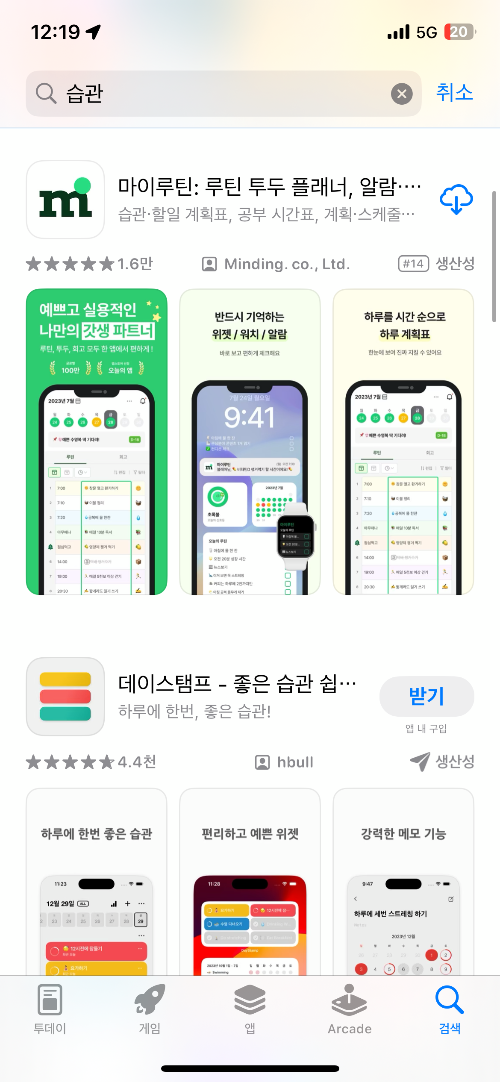
1. 노션 루틴 트래커 만들기 첫번째 방법 (할일 목록 블록)
노션 루틴 트래커 만들기 첫번째 방법은 할일목록 블록을 활용하는 것이다.
예를 들면 대시보드와 같은 페이지에 할일목록 블록을 추가하여 체크하는 것이다.

할일 목록 블록을 만들고 아래와 같이 매일 할 일을 추가한다.
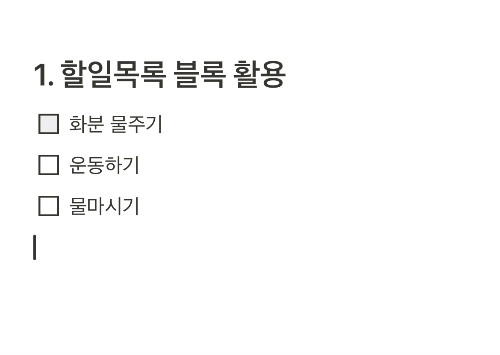
그리고 한 행동들을 체크하여 지워준다.
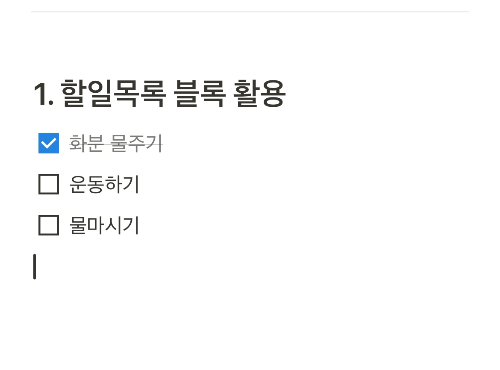
그런 데 이렇게 하면 매일 매일 한 일들이 계속 무한히 쌓일 것이다. 게다가 매일매일 해당 항목을 복사하거나 새로 타이핑 해야하는데 번거롭기 그지없다.
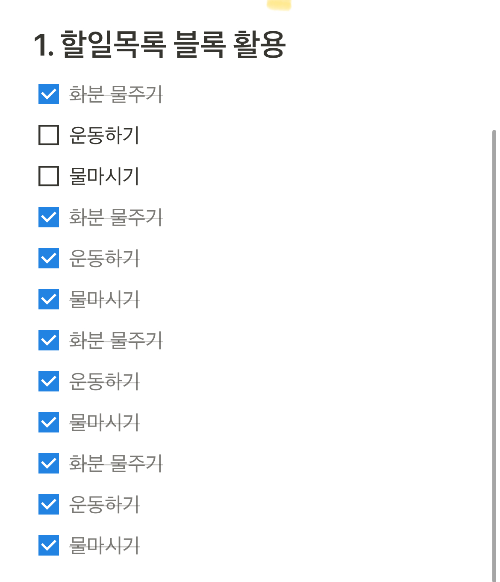
그래서 버튼 블록과 페이지 블록으로 자동 생성 & 다한 행동 지우기가 가능하다.
먼저 버튼 블록으로 루틴 자동생성
버튼 블록을 하나 만들자.

그리고 루틴 자동 생성 등 원하는 이름을 붙여주자.
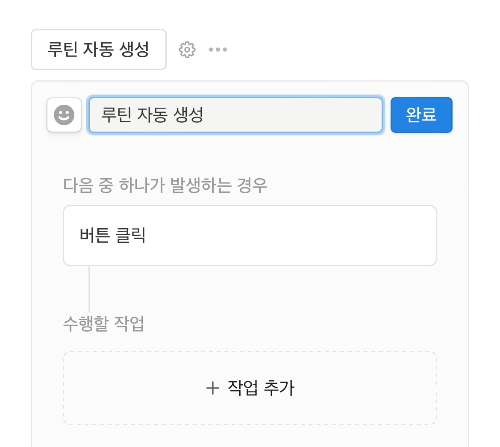
작업 추가를 눌러 생성하고자 하는 루틴을 추가하자.
블록 삽입 - 할일 목록 순이다.
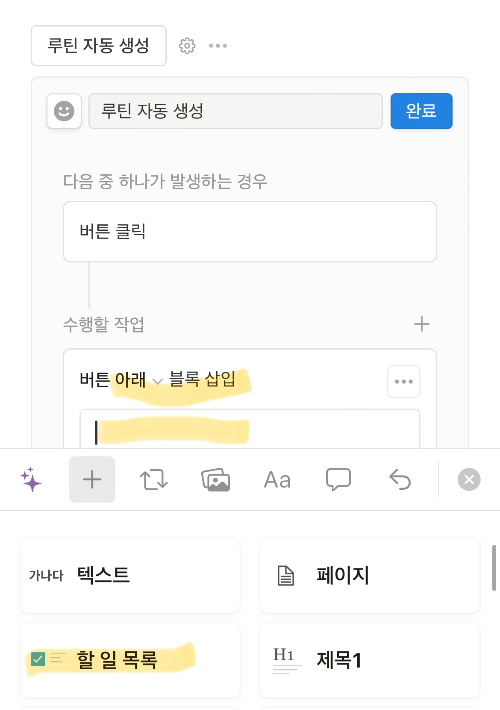
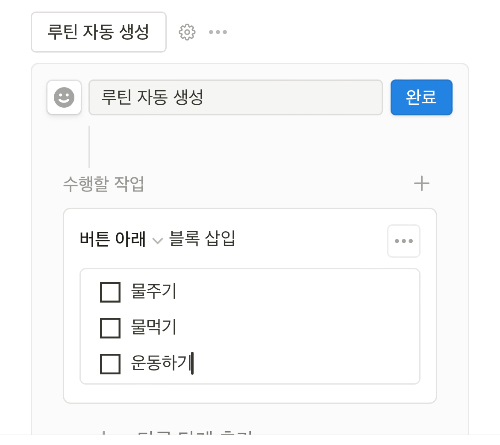
이렇게 만든 버튼을 누르면 아래와 같이 버튼으로 만든 노션 루틴 습관 항목들이 생긴다.
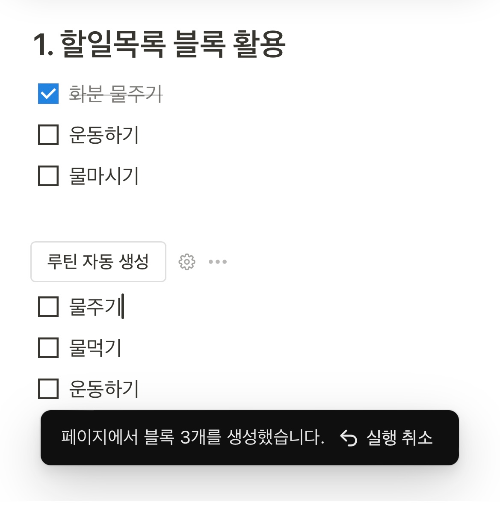
그런데 이렇게 나두면 위와 똑같이 했던 일들이 쌓이므로 행했던 일들을 지워주는 과정을 추가해보자
빈 페이지를 하나 만들고.

적당히 이름을 붙이자.
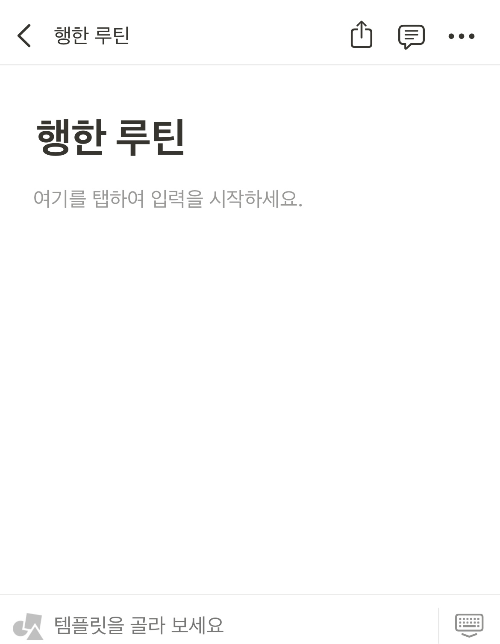
그리고 루틴을 수행했다면 여기 페이지로 드래그하여 넣어주자.
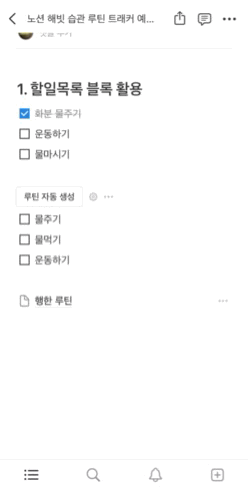
그러면 아래와 같이 했던 루틴등이 페이지에 들어가고 대시보드에서는 보이지 않게 된다.
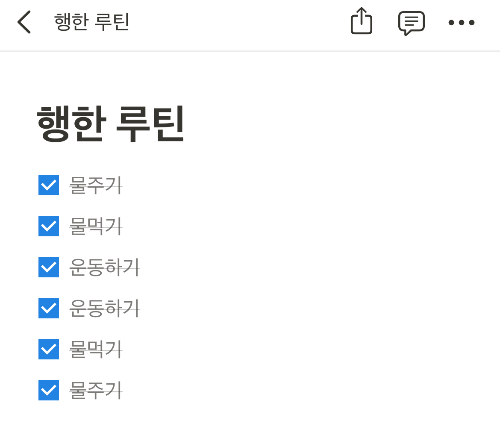
이런 방식의 노션 습관 트래커는 데일리 대시보드에서 간단하게 루틴을 만들고 정리할때 유용하다.
한눈에 파악하기도 쉽고. 다만 습관을 몇 % 했다더라 몇월 몇일에는 안했다더라 이런 식의 추적은 어렵다.
해서 다음 방식은 일차별로 습관을 트래킹하는 방식이다.
2. 노션 루틴 트래커 만들기 두번째 방법 일차별로 루틴 트래킹 하기 (데이터 베이스)
두번째 세번째 방법은 데이터 베이스 형태로 하는 건데, 설정법이나 사용법이 약간 다르다.
그 중 두번째 방법은 페이지 제목이 루틴 이름이되고, 일차별로 (예를 들면 1일차 2일차 .... n일차) 속성을 만들어주는 것이다.
습관을 만들고 특정 일차까지 행위하면 습관화 되었다고 판단, 습관 지우기 등으로 활용가능하다.
또한 며칠차까지 했는지도 수식으로 파악하기도 쉽고,
그럼 설정법을 알아보자.
먼저 빈데이터 베이스를 만들자.
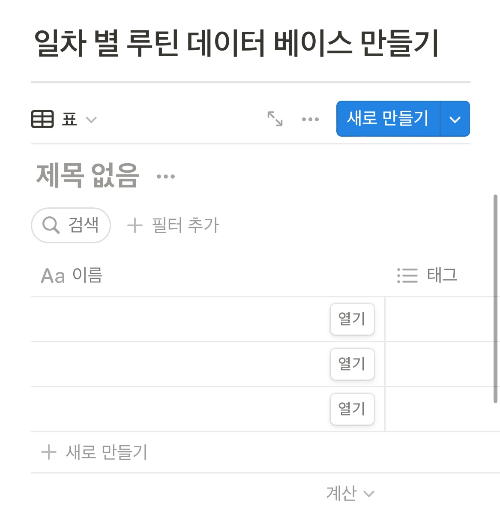
그리고 페이지 제목을 루틴, 체크박스 속성을 원하는 만큼 추가하자
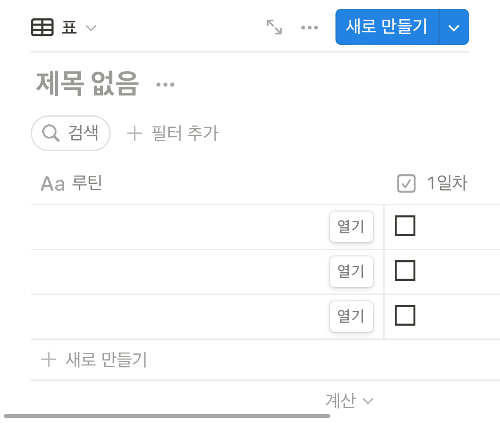
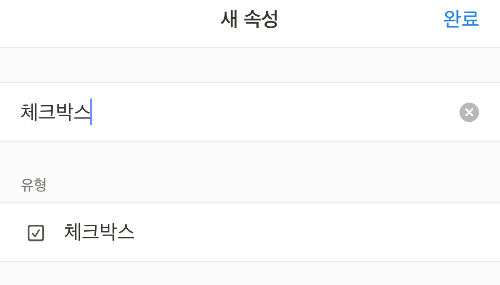
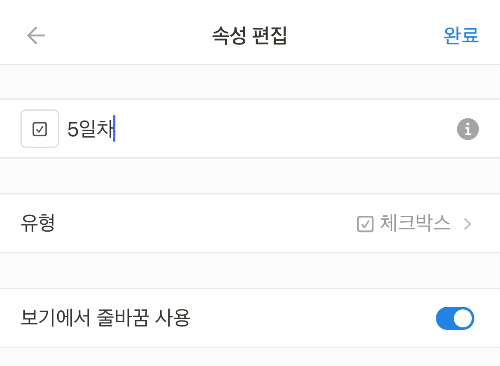
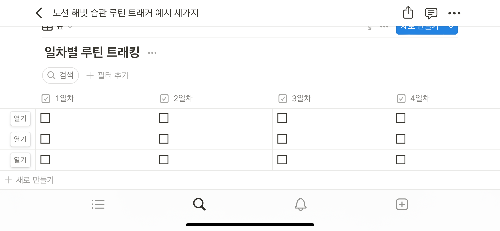
이렇게 하고 페이지 제목에 원하는 루틴을 적는다.
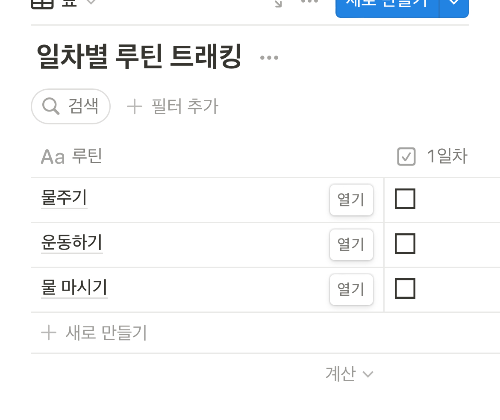
그리고 각 행동을 한 일차에 체크 박스를 체크하자
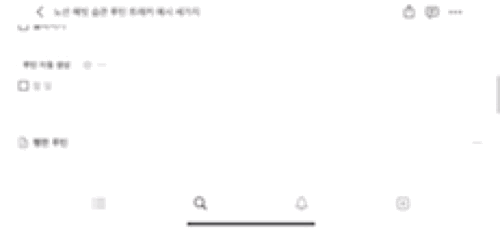
그러면 해당 되는 일차별로 자신이 수행한 루틴을 체크할 수 있는데, 여기서 내가 수행한것 안한 것 들 통계를 볼 수 있게 하나 수식을 추가해보자.
수식 속성을 하나 추가하고
완료 횟수라는 이름을 붙여주자
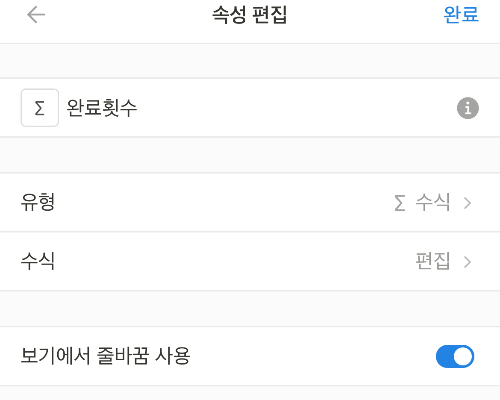
여기서 내가 행했던 루틴 횟수를 세기 위해 수식을 넣어주자
편집을 눌러주고
편집에서 아래 함수를 넣자.
toNumber(prop("1일차"))+toNumber(prop("2일차"))+toNumber(prop("3일차"))+toNumber(prop("4일차"))+toNumber(prop("5일차"))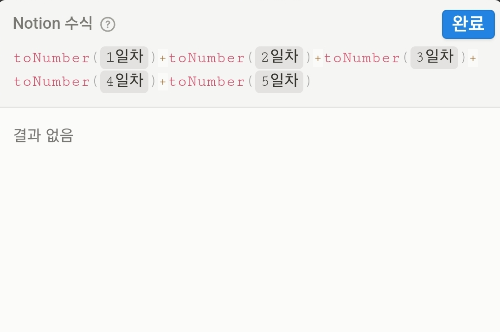
예시 페이지기 때문에 내가 설정한 다섯개의 속성만 골랐지만 실제 만들때에는 자신이.만든 체크박스 속성 모두 넣어야 한다.
참고로 tonumber()함수는 괄호 안 인자를 숫자로 바꿔주는 역할을 한다.
체크박스 속성의 경우 체크된 경우 true = 1, 체크가 안된 경우 false = 0 값을 갖는다.
그러면 아래와 같이 체크된 것을 셀수 있는데,

총 했어야하는 횟수와 행한 일의 횟수를 계산하여 자신이 행한 것의 % 나 진행율, 프로그래스 바 등을 만들수도 있다.
새로운 수식을 추가하거 진행율로 이름을 붙이자.

여기서 편집을 눌러 아래 수식을 넣자.
prop("완료횟수")/5
# 여기서 분모인 ”5“는 총 횟수의 갯수이다.
#자신이 만든 체크박스 속성 갯수를 넣자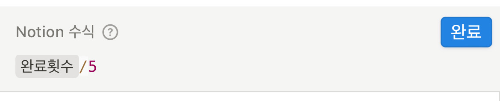
이렇게 입력한 수식 속성을 %와 프로그래스바를 볼 수 있게 바꿔주자
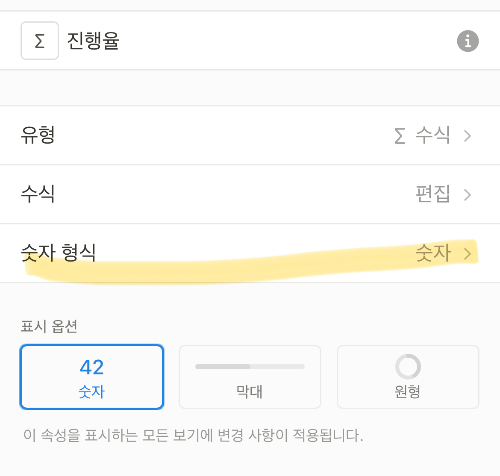
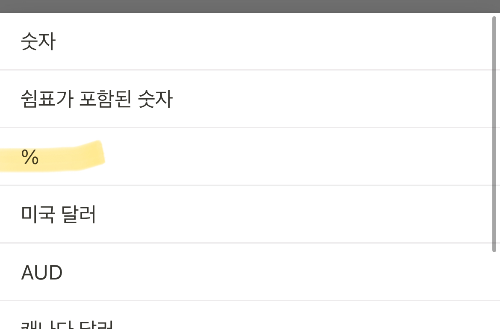
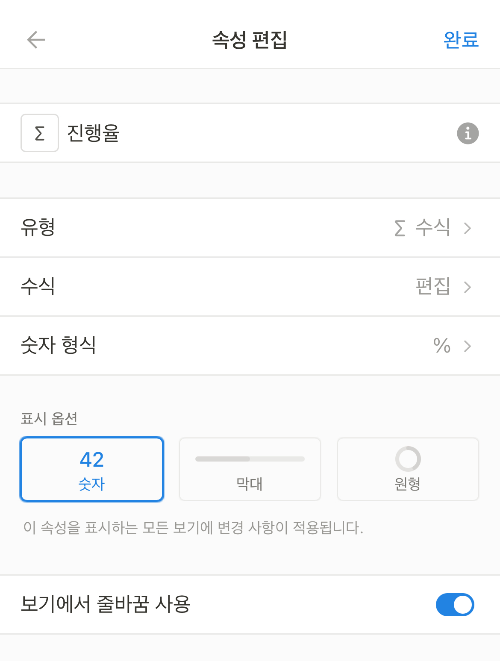

그러면 아래와 같이 %가 포함된 프로그래스 바를 얻을 수 있다
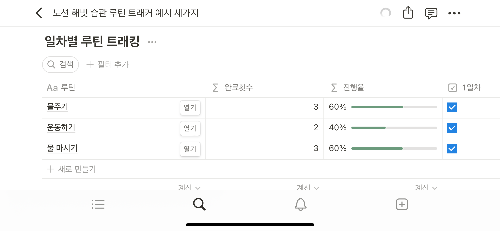
이런 방식은 습관 만들기에 특화 되어있다
일반적으로 습관은 3주 즉 21일 연속으로 했다면 습관화 된다고 하니, 참고하자.
3. 노션 루틴 트래커 만들기 세번째 방법 날짜별 루틴 만들기 (데이터 베이스)
이번엔 날짜별로 루틴을 체크하는 방식이다.
이방법은 경우에 따라 할일목록을 구성할때 활용하기도 좋고 날짜별로 통계, 추적하기 쉬운 방법이다.
먼저 비어 있는 데이터 베이스를 만들자.
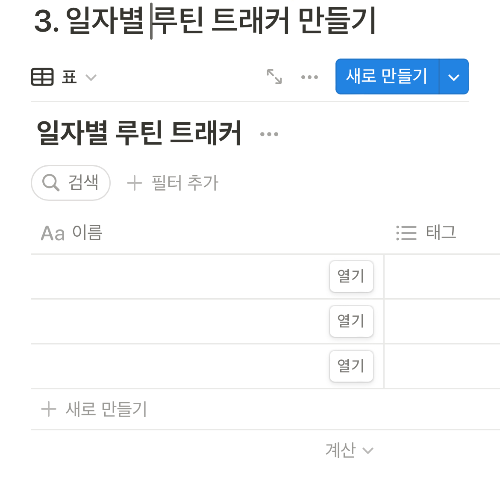
그리고 이름을 루틴으로 바꿔주고 날짜 속성을 하나 추가하자.
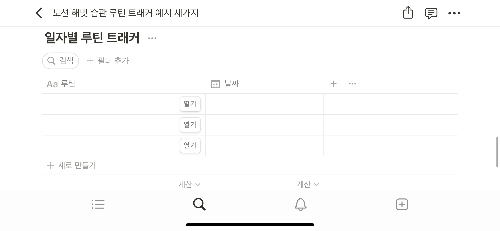
그리고 속성하나를 추가하는데, 체크박스로 추가하자
이름은 대강 Done으로 정했다.
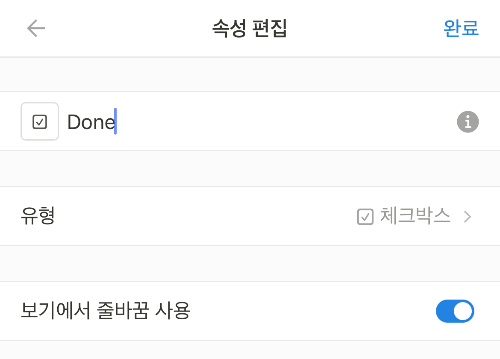
그럼 아래와 같이 나오는데 루틴을 몇개 추가해봤다.

여기서 이제 날짜를 넣고 한것들만 체크박스를 체크해주면 된다.
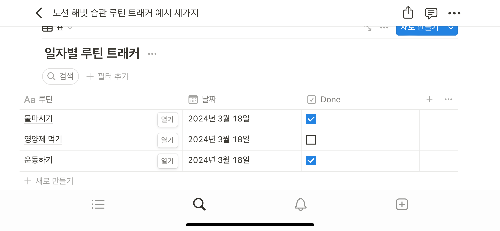
근데 이러면 각 루틴을 매번 새로 만들어야 하고 날짜로 새로 넣어줘야하니
데이터 베이스 템플릿과 버튼으로 그날 루틴을 자동 추가하게 해보자.
노션 데이터 베이스 새로 만들기에서 꺽새를 눌러 새 템플릿 버튼을 누르자
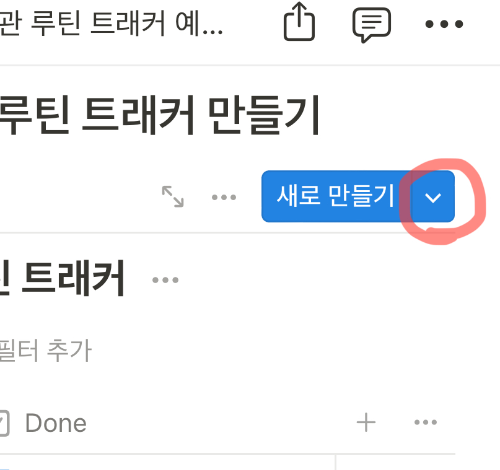
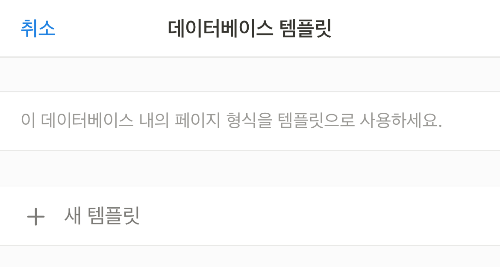
그리거 자신이 하고 싶은 루틴을 이름에 넣자
(원하면 아이콘 등으로 꾸며주자)
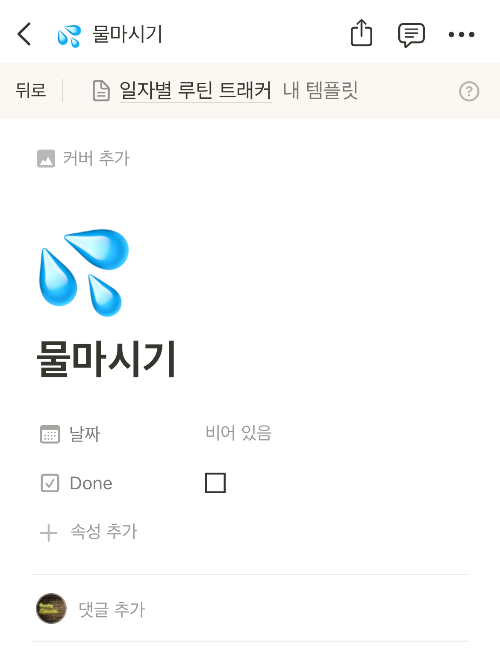
여기서 날짜 속성을 오늘 혹은 지금으로 설정하자.
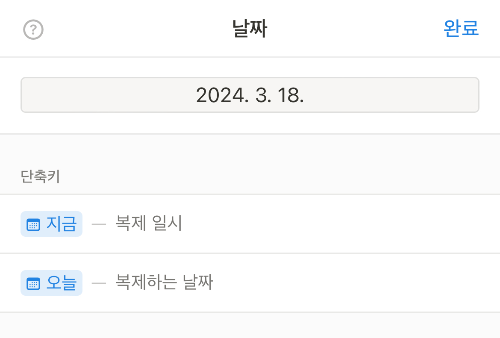
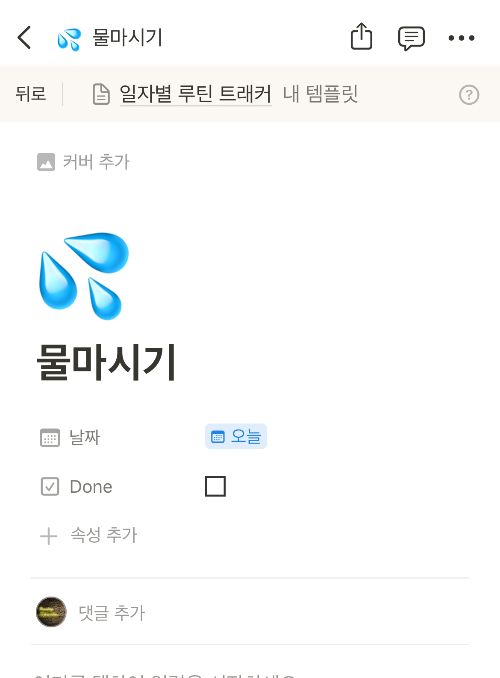
참고로 오늘은 해당 템플릿을 눌러 추가하는 페이지에 생성된 날짜만 넣고, 지금은 시간까지 넣는다.
이렇게 자신이 하고 싶은 루틴만큼 템플릿을 만든다.
(참고로 뒤로 버튼을 누르면 자동 저장)
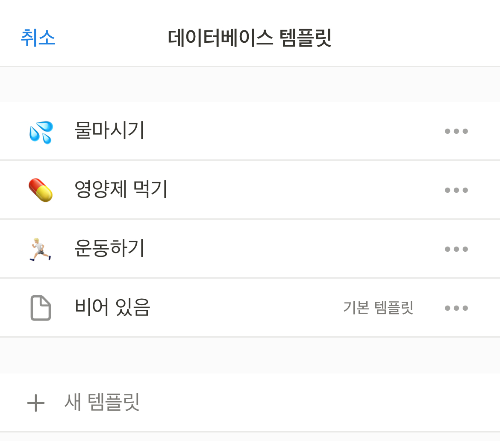
그러면 새로 만들기 꺽새를 눌러 내가 원하는 루틴을 오늘 날짜로 추가가 가능한데,
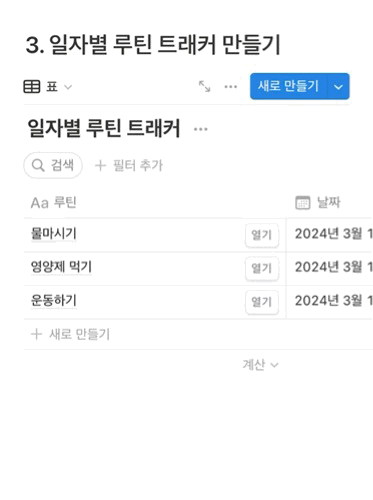
루틴을 매번 추가하기 번거로우니 이걸 버튼한번으로 추가하게끔 해보자.
버튼 블록을 만들어 루틴 만들기로 이름을 붙이자
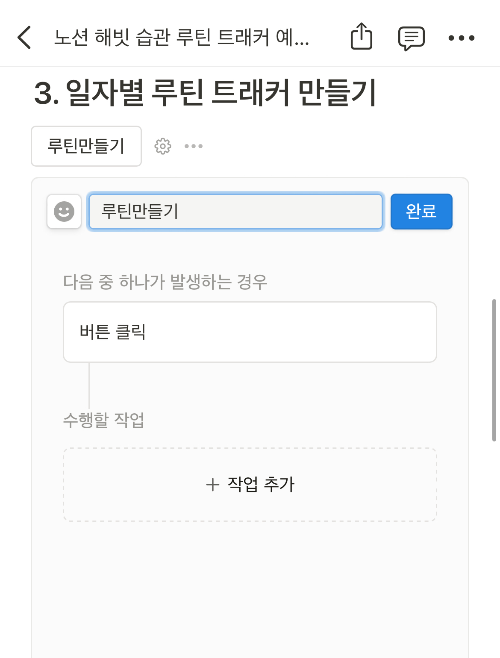
그리고 작업추가 - 페이지 추가 위치 - 데이터 베이스 선택 - 자신이 만든 루틴 트래커 데이터 베이스 선택
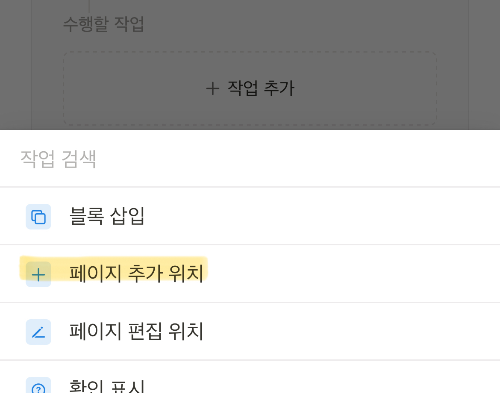
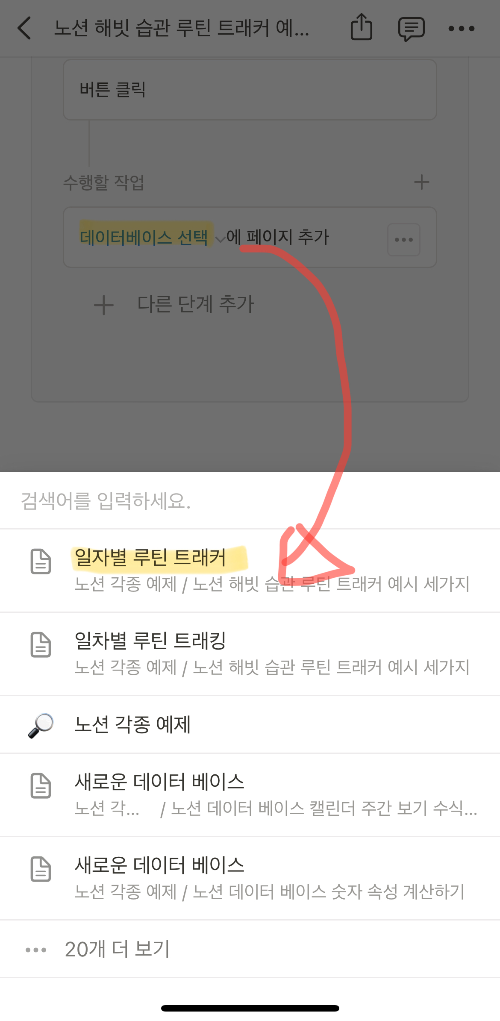
그 이후에 자신이 만든 템플릿을 선택해주자.
자신이 만든 루틴 만큼 전부 추가하자
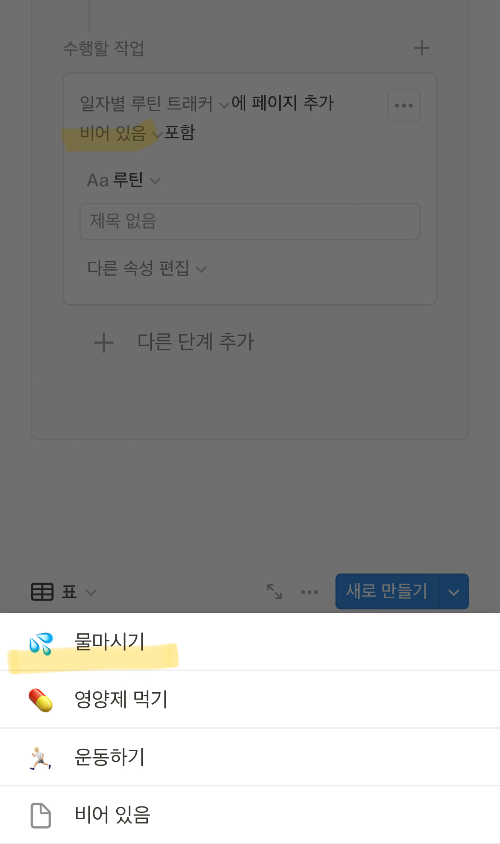
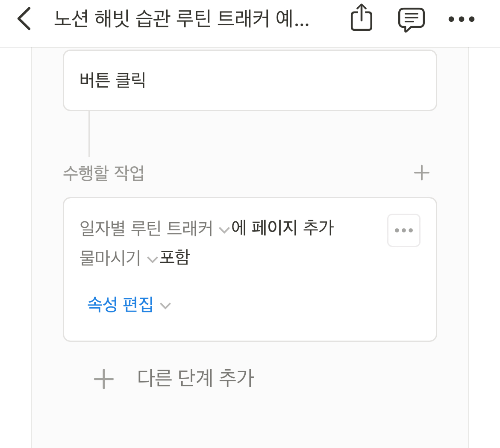
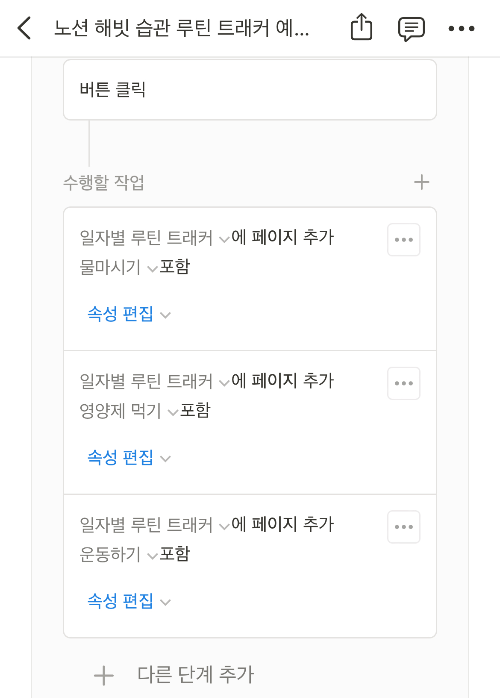
이렇게 만든 버튼을 누르면 아래와 같이 루틴 목록이 오늘 날짜로 추가가 된다.
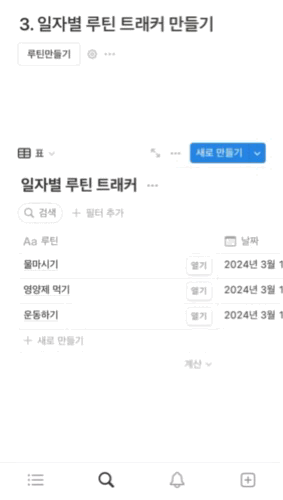
이렇게 만든 트래커는 날짜 필터를 통해 오늘 꺼만 볼 수 있다.
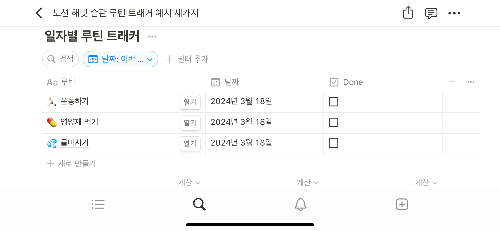
이렇게 노션을 통한 루틴 트래커 세가지 방법을 소개한다.
'노션 템플릿 및 사용법' 카테고리의 다른 글
| [노션 사용법] 다른 데이터 베이스의 데이터 Vlookup 처럼 불러오기 (관계형 롤업) (0) | 2024.03.18 |
|---|---|
| [노션 사용법] 데이터 베이스 다른 페이지에 보기 추가하기 (0) | 2024.03.18 |
| [노션 사용법] 노션 롤업 속성으로 데이터 베이스 열 합계 구하기 (3) | 2024.03.18 |
| [노션 사용법] 노션 empty() 수식 함수 사용법 (속성 값 있을때만 나오게 하기) (0) | 2024.03.15 |
| [노션 사용법] 노션 목차 블록 사용법 (페이지 내 링크 이동) (0) | 2024.03.15 |



